在众多笔记本电脑品牌中,惠普以其稳定性和性能一直备受用户青睐。惠普g4系列笔记本以其性价比高、配置均衡而受到市场的欢迎。惠普g4笔记本的性能究竟如何呢...
2025-07-09 9 笔记本
在当今数字化世界中,笔记本电脑已成为日常学习和工作的必备工具。对于那些希望在移动设备上玩游戏、进行图形设计或运行专业软件的用户来说,拥有一块独立显卡尤为重要。但有时,笔记本可能默认使用集成显卡,这时了解如何检测和切换显卡设置变得至关重要。本文将引导您了解如何检测笔记本当前是否使用独立显卡,以及如何设置以切换到独立显卡,以便获得最佳性能体验。
1.查看笔记本配置信息
您可以通过查看笔记本的配置信息来初步判断是否配备了独立显卡。通常,进入笔记本的“系统信息”或“硬件管理器”中的“显示适配器”部分,可以清楚地看到笔记本搭载的显卡类型。
2.利用系统任务管理器(Windows)
对于使用Windows操作系统的用户来说,可以通过任务管理器来实时查看当前使用的显卡。步骤如下:
按下`Ctrl+Shift+Esc`打开任务管理器;
切换到“性能”标签页;
在此标签页下选择“GPU”选项;
您将能看到当前激活的显卡是集成显卡还是独立显卡。
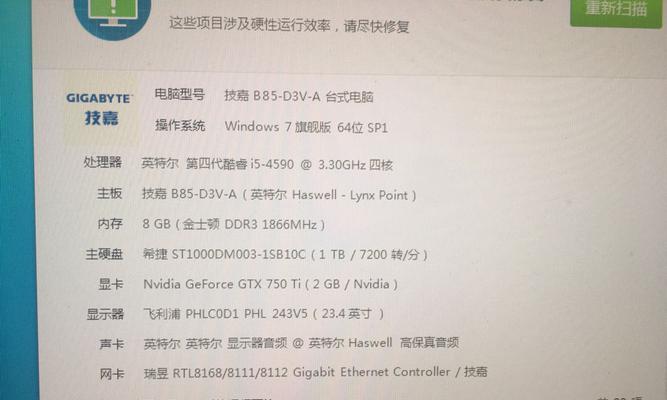
3.使用第三方软件
除了系统自带工具之外,还有许多第三方软件可以帮助检测显卡类型,例如GPU-Z、Speccy等。这些软件通常可以提供更为详细的显卡信息,包括型号、显存容量等。
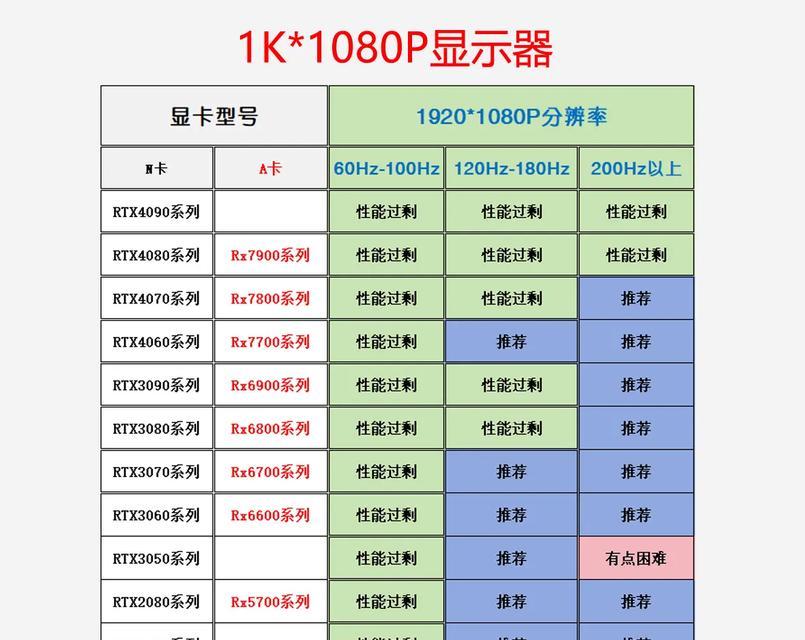
1.针对AMD显卡的设置
如果您使用的是AMD显卡,可以通过以下步骤来切换设置:
打开AMDRadeon设置;
选择“系统”标签;
在左侧菜单中选择“电源”;
在这里您可以选择“高性能”模式,让系统优先使用独立显卡。
2.针对NVIDIA显卡的设置
对于NVIDIA显卡用户,以下是一些切换显卡设置的步骤:
右键点击桌面,选择“NVIDIA控制面板”;
在左侧菜单中选择“管理3D设置”;
在“全局设置”或“程序设置”中,可以选择要使用的默认显卡。
3.针对集成显卡与独立显卡混合的笔记本设置
对于同时搭载集成显卡和独立显卡的笔记本电脑,可以通过以下方法进行显卡切换:
按下`Windows+X`键,选择“设备管理器”;
找到“显示适配器”,展开后右键点击独立显卡;
在弹出的菜单中选择“禁用”选项,以切换到集成显卡。
4.通过笔记本制造商的专用软件
许多笔记本制造商提供了专用的软件来帮助用户管理电源和显卡设置,如Dell的“DellPowerManager”、HP的“HPCommandCenter”等。这些软件中通常会有显卡切换的选项,让用户可以轻松管理。
5.BIOS/UEFI设置
在某些情况下,您可能需要进入BIOS/UEFI设置来调整显卡的使用偏好。请注意,这一操作可能需要一定的技术知识,若不熟悉,请谨慎操作或寻求专业人士帮助。

了解如何检测笔记本是否使用独立显卡,以及如何切换显卡设置,对于提升笔记本性能、延长电池使用时间等方面都具有重要意义。通过以上介绍的方法,无论是查看系统信息、使用系统工具还是第三方软件,甚至是进入BIOS设置,您都可以轻松掌握显卡的工作状态,并根据自己的需求进行调整。希望本文的内容能帮助您更好地利用笔记本的图形处理能力,为您的工作或娱乐带来更流畅的体验。
标签: 笔记本
版权声明:本文内容由互联网用户自发贡献,该文观点仅代表作者本人。本站仅提供信息存储空间服务,不拥有所有权,不承担相关法律责任。如发现本站有涉嫌抄袭侵权/违法违规的内容, 请发送邮件至 3561739510@qq.com 举报,一经查实,本站将立刻删除。
相关文章

在众多笔记本电脑品牌中,惠普以其稳定性和性能一直备受用户青睐。惠普g4系列笔记本以其性价比高、配置均衡而受到市场的欢迎。惠普g4笔记本的性能究竟如何呢...
2025-07-09 9 笔记本

随着科技的进步,U盘启动已成为不少用户安装操作系统或进行系统维护的常用方式之一。宏碁(Acer)笔记本作为市场上受欢迎的笔记本品牌之一,其用户可能需要...
2025-07-09 10 笔记本

笔记本电脑作为现代办公和学习的重要工具,其电源插座的维护显得尤为重要。无论是更换损坏的插座还是进行简单的清洁工作,了解正确的拆卸步骤都是必要的。本文将...
2025-06-17 14 笔记本
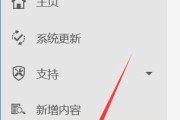
在当前快节奏的生活中,笔记本电脑已成为许多人娱乐和工作的得力助手,尤其是在游戏领域,笔记本以其便携性和性能吸引了不少玩家。然而,为了延长笔记本电池的使...
2025-06-09 17 笔记本

随着科技的进步,游戏本在电脑市场中逐渐占据了一席之地,红米笔记本作为其中的一个品牌,也为广大游戏玩家提供了不错的体验。但是,很多用户在使用红米笔记本游...
2025-06-01 23 笔记本

对于经常使用笔记本电脑的用户来说,电源适配器的重要性不言而喻。作为一款性能强劲的游戏笔记本品牌,雷神(ThundeRobot)的原厂电源是否能够满足用...
2025-05-23 36 笔记本